Annonse
Er din AutoCorrect et stykke ducking? Det er sannsynligvis fordi iPhone-ordboken din er full av feilstavede rettelser og ord som gir ingen mening.
Heldigvis er det mulig å tilbakestille ordforrådet til iPhone og lære enheten å stave (og sverge) ordentlig igjen. Dette er hvordan!
Merk: Denne artikkelen forutsetter at du bruker standard iOS-tastaturet, i stedet for noen fancy tredjeparts erstatning. De 10 beste appene for iPhone-tastatur: fancy fonter, temaer, GIF-er og merEr du lei av standard iPhone-tastaturet? Disse alternative iPhone-tastaturappene tilbyr GIF-er, temaer, søk og mer. Les mer
Lær iPhone nye ord
Når du skriver på iPhone, iPad eller iPod Touch-tastaturet og stave feil på et ord, vil du sannsynligvis se en boble ved siden av feilen din med en korreksjon, slik:
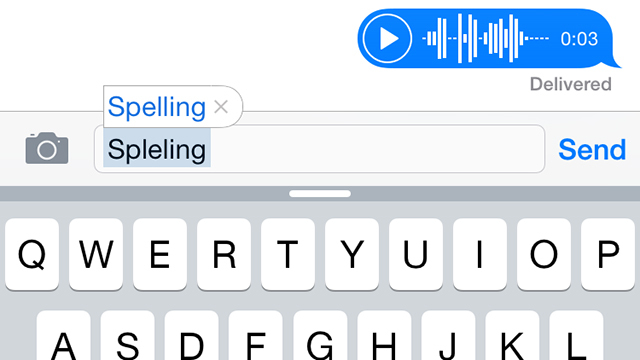
Rartet om autokorrektur betyr at du bare trenger å fortsette å skrive - enten ved å trykke på mellomromstasten, gå inn eller legge til tegnsetting - for å godta endringen. Men dette blir et problem når iPhone-en begynner å rette opp ting du ikke vil ha rettet.
Dessverre tillater Apple ikke å redigere ordboken din direkte, men du kan legge til nye ord ved hjelp av tekstutvidelse. Setter kursen mot Innstillinger> Generelt> Tastatur> Snarveier å legge til så mange ord du vil, og la snarvei felt tomt. De nye tilleggene dine holder seg til store bokstaver når de legges til med små bokstaver, men hvis du legger til store bokstaver (f.eks. IPod eller Apple), vil disse gjenspeiles i korreksjonen.
Bør du lære din iPhone å sverge?
Ja, du kan legge banning til ordboken din her, og ja, det betyr banning vil autokorrektur i hverdagsskriving. Dette kan få alvorlige konsekvenser, så tenk lenge og hardt før du legger til de blåeste utbruddene dine. Hvis du bruker iPhone-en til jobb eller e-post til bestemor, kan du leve å angre på det.
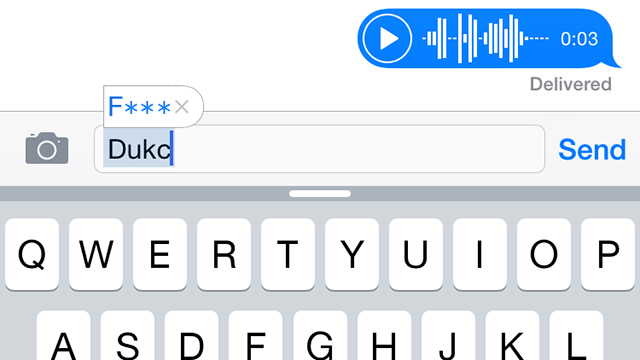
Du kan også legge til nye tilpassede ord ved å legge ordet til kontaktene dine (fungerer bra for riktige substantiv og firmanavn) eller ved å overstyre forslag til AutoCorrect ved å trykke på “x” i boksen når den prøver å rette det nye ordet ditt til noe ellers.
Merk: IPhonen din sensurerer ikke ordet slik det har i skjermdumpen vår; det er bare jeg som er høflig.
Retting av dårlige rettelser
Hvis du ved en tilfeldighet aksepterer en autokorrekt endring, kan du oppleve at det begynner å endre ord du ikke vil ha endret. Et slikt eksempel er korrigering av riktig stavede ord, som "var" til "vi er" og "bit" til "men."
En vei rundt dette er å skrive inn ordet som blir feilaktig korrigert, og avvise endringen før det er gjort ved å trykke på “x” i korreksjonsboksen. Du må kanskje gjenta dette noen ganger før iPhone-en din slutter å rette opp det aktuelle ordet, men (jeg tro) Jeg har lykkes med å forhindre at iPhonen min korrigerer “Tim” til “blikk” (ja, virkelig) ved å bruke dette metode.
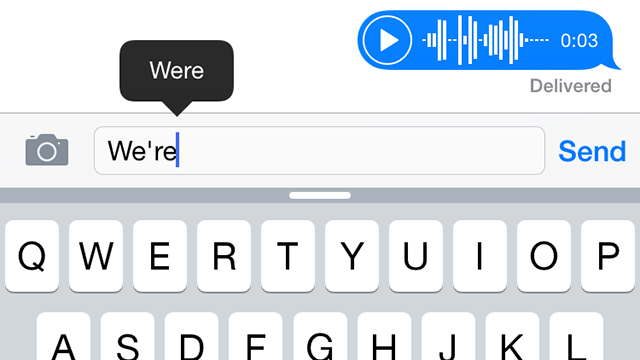
Hvis du automatisk aksepterer en endring ved en feiltakelse, treffer du backspace en gang, og det tidligere skrevet ordet vises i en boble. Trykk på den, og endringen vil bli tilbakeført - dette kan også "lære" din iPhone at å korrigere visse ord er et nei-nei (selv om vi ikke kan si det sikkert).
Hvis ordboken din har blitt et uhåndterlig mareritt, kan du alltid ...
Tilbakestill iPhone-ordboken
Dette høres alvorlig ut, men egentlig alt du gjør er å fjerne de tilpassede ordene og skrive regler som iPhone-en din har plukket opp siden du begynte å bruke den. Som din iPhone-ordbok er sikkerhetskopiert og båret med deg Slik sikkerhetskopierer du iPhone og iPadLurer du på hvordan du sikkerhetskopierer iPhone-en din? Her er vår enkle guide til sikkerhetskopiering av iPhone ved bruk av iCloud eller iTunes. Les mer via iTunes eller iCloud når du bytter enheter, kan det være mange år gammelt.
Av den grunn bør dette sees på som en siste utvei. For å tilbakestille ordboken til Innstillinger> Generelt> Tilbakestill> Tilbakestill tastaturordbok. Du vil bli advart om hva du skal gjøre, og du må legge inn iPhone-passordet for å fullføre slettingen.
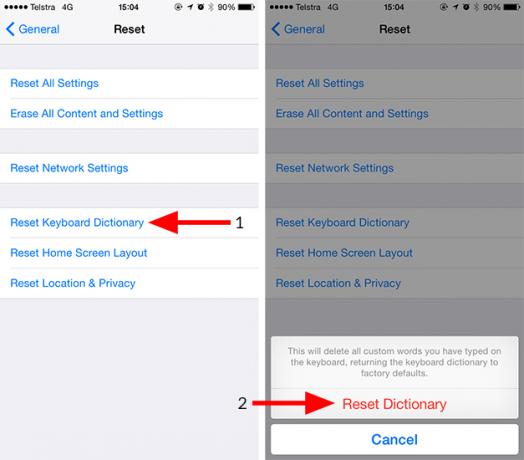
Når du har gjort dette, må du trene iPhone-en din til å stave favorittordene dine ordentlig igjen. Husk alt du har lært om å godta feilaktige rettelser før du havner i samme stilling som du var i før.
Bruk et tredjeparts tastatur
I iOS 8 tillot Apple endelig apputviklere erstatt det innebygde iPhone-tastaturet De 10 beste appene for iPhone-tastatur: fancy fonter, temaer, GIF-er og merEr du lei av standard iPhone-tastaturet? Disse alternative iPhone-tastaturappene tilbyr GIF-er, temaer, søk og mer. Les mer med tredjepartsalternativer i stedet. Disse tastaturene bruker ikke Apples egen ordbok, og bare Apples tastatur kan gjøre endringer i den hele systemet tilpassede ordlisten. Som et resultat kommer mange tredjeparts tastaturer med egne ordbøker, som du ofte kan synkronisere med andre enheter (inkludert Android).
Merk: Disse tastaturene krever at du gir "full tilgang" til tastetrykkene dine - effektivt gjør dem til keyloggers Ikke fall offer for Keyloggers: Bruk disse viktige Anti-Keylogger-verktøyeneI tilfeller av online identitetstyveri spiller keyloggers en av de viktigste rollene i selve stjåletakten. Hvis du noen gang har fått en online konto stjålet fra deg - enten det var for ... Les mer (riktignok med gode intensjoner). Mens appene på denne listen er pålitelige, bør du være på vakt mot å gi et hvilket som helst gammelt tastatur full tilgang til alt du skriver.
SwiftKey er et av de mest anbefalte tastaturene våre for Android-plattformen - og med god grunn. Appen lærer basert på skrivevanene dine, inkluderer en full tilpasset ordbok og synkroniserer til og med Android-versjonen når du logger deg på.
Swype er en annen frier hvis du ønsker å erstatte standardtastaturet ditt med noe litt annerledes. Den bruker en gestbasert inndatametode (også funnet i SwiftKey) som noen mennesker naturlig foretrekker, pluss at den kommer med en egen tilpassbar ordbok.
Til slutt, Minuum er en annen tredjeparts tastaturapp, som (som navnet antyder) tar en herlig minimal tilnærming til å legge inn tekst. Tastaturet er alt i alt lite og lite påtrengende, og det inkluderer en prediktiv motor og en tilpasset ordbok som du kan fylle med dine egne ord. Glad å skrive!
Har du lært iPhone noen slemme ord? Kanskje du bruker et tredjeparts tastatur? Gi oss beskjed i kommentarene nedenfor.
Tim er en frilansskribent som bor i Melbourne, Australia. Du kan følge ham på Twitter.

